El servidor proxy se niega a aceptar las conexiones. Qué hacer?
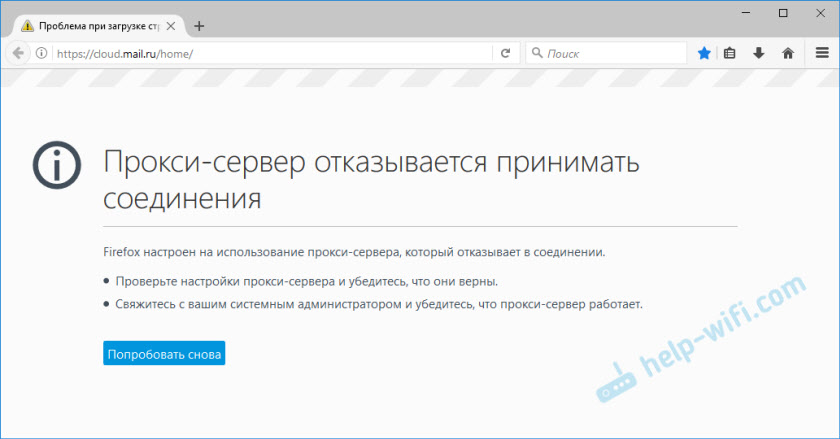
- 3503
- 951
- Gilberto García
El servidor proxy se niega a aceptar las conexiones. Qué hacer?
Raramente, con surf en Internet, diferentes errores saltan en el navegador. En este artículo le diré qué hacer si se enfrenta al error "El servidor proxy se niega a aceptar conexiones". Muy a menudo, este mensaje se puede ver en el navegador Mozilla Firefox. También puede aparecer en el navegador Tor. Consideraremos decisiones sobre el ejemplo de Mozilla Firefox. El Shibka en sí se ve así:
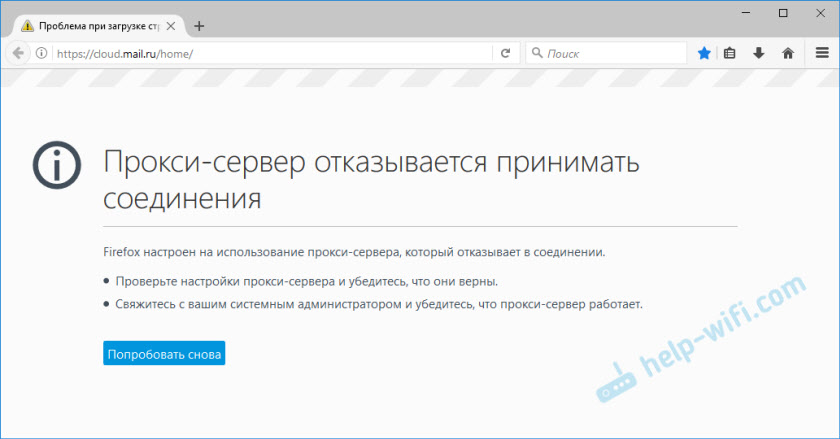
Todavía hay una descripción: "Firefox está configurado para usar un servidor proxy que se niega a conectarse". De la descripción puede entender que el problema está en la configuración del servidor proxy. ¿Qué es y cómo solucionar estas configuraciones, te lo diré ahora?.
El servidor proxy no es muy diferente de la VPN (la principal diferencia en el cifrado de información). Este es un mediador, entre su computadora e Internet. Si se establecen la configuración del proxy, todas las solicitudes pasarán por el servidor que está configurado en la configuración. Y si ese servidor no funciona, o algo más, en el navegador veremos un error, como el "servidor proxy, se niega a aceptar los compuestos".
Adelante. Puede configurar la configuración del servidor proxy tanto en el navegador como en la configuración de Windows. Como regla, de forma predeterminada, estas configuraciones no están configuradas. Es decir, el servidor proxy no se usa. Pero, hay muchos programas diferentes, incluidos los dañinos que les encanta cambiar estos ajustes para su. Entonces los problemas comienzan con diferentes errores. Los sitios no se abren, el navegador jura la configuración del poder y el usuario está enojado y jurando 🙂
Verifique la configuración del servidor proxy en el navegador
En Mozilla Firefox, abra el "menú" - "Configuración". Vaya a la "pestaña" adicional " -" Red ". En la sección "Conexión", haga clic en el botón "Configurar ...".
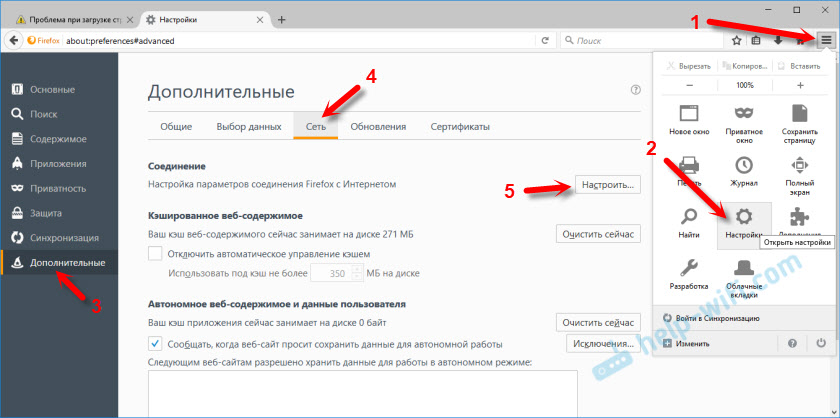
Se abre la ventana, donde establezca el interruptor cerca del elemento "sin proxy". También puede intentar poner "Usar la configuración del sistema del proxy".
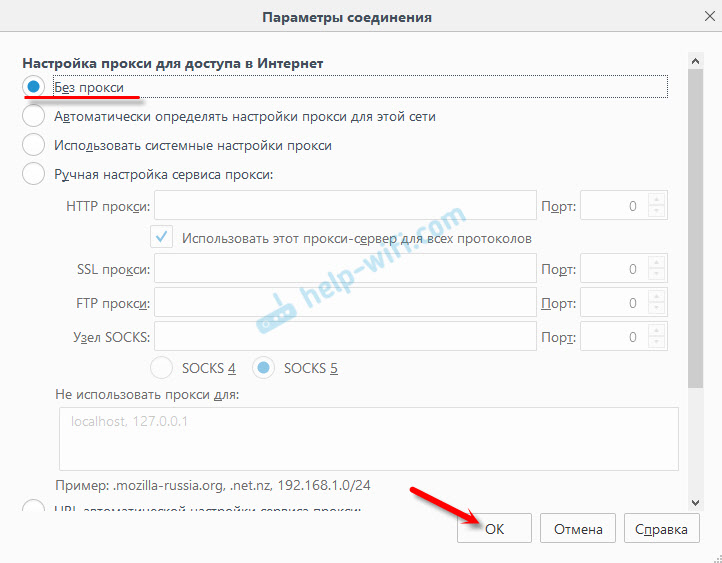
Haga clic en Aceptar, cierre el navegador, ábralo e intente ir al sitio.
Quizás todo funcione. Pero después de reiniciar la computadora, aparecerá nuevamente un error en el navegador de que el servidor proxy no quiere aceptar conexiones. En este caso, en su computadora, lo más probable es que haya algún tipo de programa que cambie esta configuración. Escribiré sobre esto al final del artículo.
Comprobación de configuración del sistema proxy
Si el método descrito anteriormente no ayudó, entonces debe verificar la configuración de proxy que se establece en Windows en sí. Para esto, en Windows 10, en la barra de búsqueda puede ingresar el "proxy" y abrir el elemento apropiado. En Windows 7, puede abrir estas configuraciones a través del panel de control. Cambiar a "íconos grandes" Abra el elemento "Propiedades del navegador". Vaya a la pestaña "Conexión" y haga clic en el botón "Configuración de red".
Debe haber una casilla de verificación solo cerca de la "definición automática de parámetros".
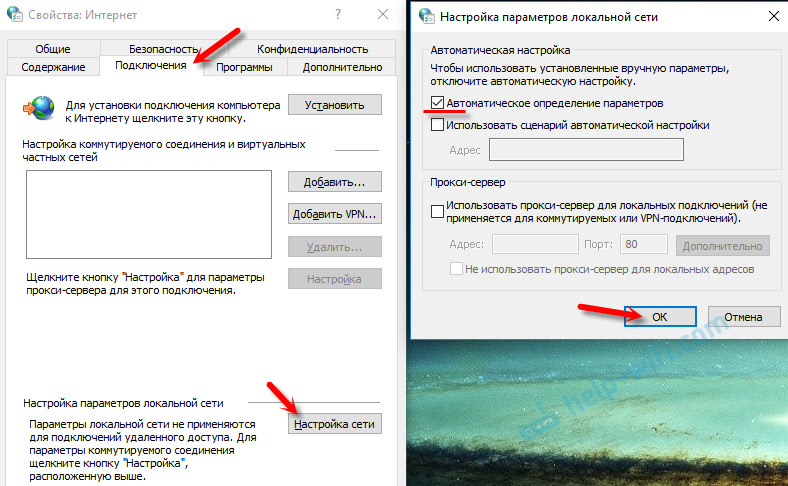
Por cierto, también puedes intentar eliminarlo.
Otras decisiones de error "El servidor proxy se niega a aceptar conexiones"
Si todo está en orden con la configuración, pero aún aparece un error en el navegador, veamos algunas decisiones más.
- Como escribí anteriormente, es posible una opción cuando después de cambiar la configuración, todo funciona hasta que el próximo reinicio. En este caso, debe buscar un programa dañino que cambie la configuración del servidor proxy. Piense en lo que instaló antes del error "El servidor proxy se niega a aceptar conexiones". Verifique qué programas hay en la carga del automóvil. Eliminar todos innecesarios y sospechosos. Revise la computadora con utilidades antivirus: Hitman Pro, DR.Cura web!, Adwcleaner.
- Limpia el caché y los cocineros de tu navegador. En Mozilla Firefox, esto se puede hacer en el "menú" - "Configuración", la pestaña "Privacidad". Siga el enlace "Elimine su historia reciente". Seleccione "Todo" y deje solo "caché" y "cuco" en la lista. Importante! Después de la limpieza, lo más probable es que tenga que volver al vapor para la autorización en algunos sitios.
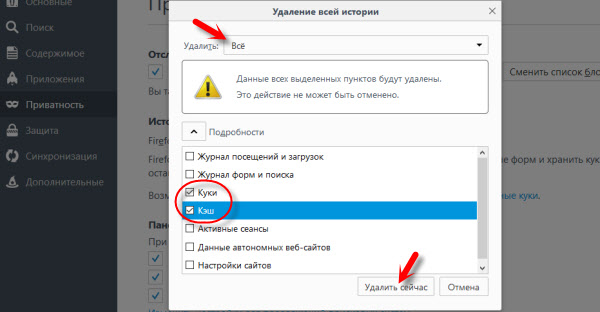 Haga clic en "Eliminar ahora".
Haga clic en "Eliminar ahora". - Limpiar el registro CCleaner. Por cierto, con su ayuda también puede borrar la historia de muchos navegadores.
- Si aún aparece un error, entonces puede restablecer Windows Network. Si tiene Windows 10, vea este artículo. Si Windows 7, 8, entonces esto.
- Compruebe si se abren los sitios en otros navegadores.
- Desconecte todas las adiciones en el navegador. Especialmente VPN. También apague la VPN en el programa si está instalada en su computadora.
Si conoce otras soluciones, escriba en los comentarios. También estaré agradecido si escribes qué solución te ayudó. Si logró deshacerse del error.
- « Configuración TP-Link TL-WA701ND y TP-Link TL-WA801nd como punto de acceso, repiter
- Cómo configurar Internet satelital a través de un enrutador Asus? »

